Работа с контрагентами в 1С: Бухгалтерии 3.0
Как работать с контрагентами в 1С 8.3 Бухгалтерии, завести нового поставщика или покупателя
Контрагенты в 1С — один из самых важных справочников практически во всех типовых конфигурациях. В этом справочнике хранится информация о покупателях, поставщиках и прочих юридических и физических лиц, с которым взаимодействует компания.
Создание нового контрагента
Рассмотрим как в 1С добавить контрагента. Для ведения списка контрагентов в 1С: Бухгалтерии существует справочник «Контрагенты». Чтобы зайти в него, нужно зайти в меню «Справочники», пункт «Контрагенты».
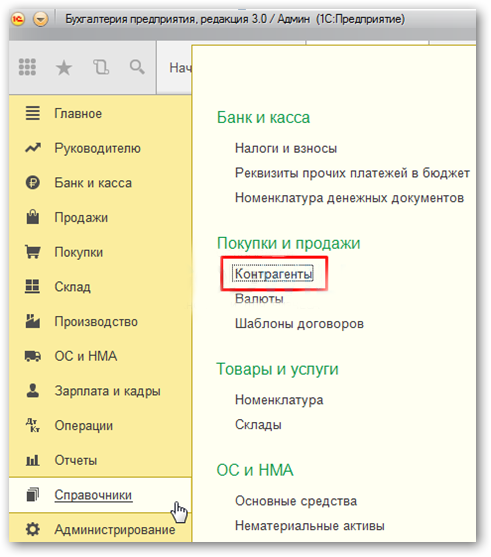
Откроется окно формы списка справочника. Чтобы добавить новый элемент справочника, нажмем кнопку «Создать» или клавишу «Insert» на клавиатуре. Откроется форма для заполнения и редактирования данных контрагента.
В настоящее время в системе 1С: Бухгалтерия появилась возможность получения данных контрагента и проверке по его ИНН или наименованию. Данные берутся из государственных реестров ЕГРЮЛ/ЕГРИП.
И так, начинаем заполнение. Система сразу предлагает ввести ИНН или Наименование контрагента. Можно просто ввести ИНН, чтобы не вводить данные вручную. Нажимаем кнопку «Заполнить» и тут же можем получить предупреждение о том, что нет действующего договора на информационное сопровождение.
Это значит, что не указаны параметры подключения к интернет-поддержке пользователей, а именно логин и пароль, полученные при заключении договора.
У кого возникла такая же ситуация, делаем следующее: заходим в меню «Администрирование», пункт «Подключение интернет поддержки». Нажимаем кнопку «Подключить интернет-поддержку». В открывшемся окне вводим логин и пароль для подключения. Нажимаем кнопку «Войти» и если все правильно введено, происходит подключение к 1С Контаргент.
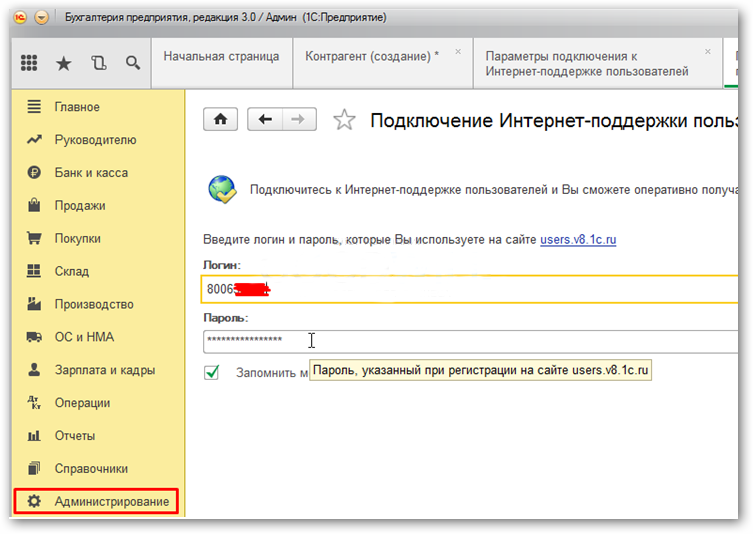
Теперь можно вернуться к вводу контрагента.
Вводим ИНН, нажимаем кнопку «Заполнить» и если контрагент с таким ИНН найден в государственном реестре, получаем следующую картину:
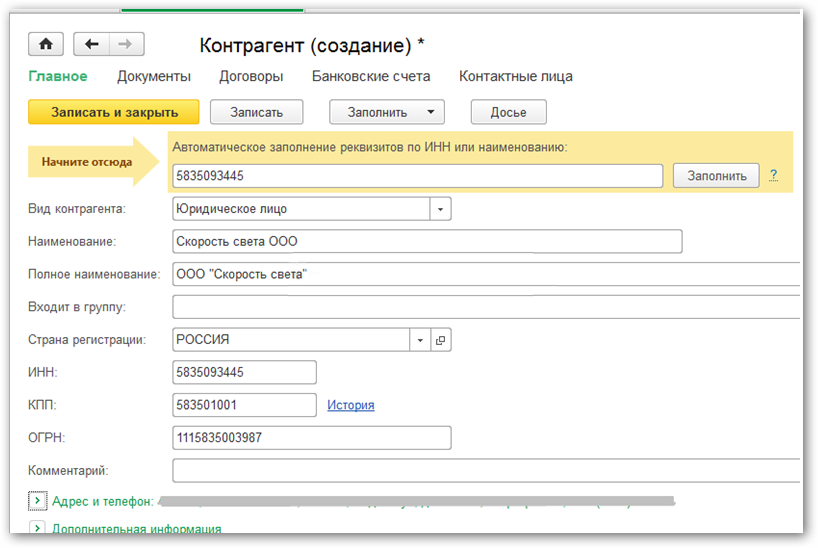
Как видно, все необходимые поля с данными контрагента заполнены, осталось их проверить на всякий случай и нажать кнопку «Записать». Строка «Адрес и телефон» раскрывается, если нажать на кнопку «>». Здесь мы увидим юридический, фактический и почтовый адреса. Если они совпадают, можно установить соответствующие флажки.
Если у вас нет интернет-поддержки, вы можете ввести реквизиты контрагента вручную, начиная с поля «Вид контрагента».
Если требуется завести иностранного контрагента в 1С, необходимо установить страну его регистрации. После этого станет доступны для заполнения иностранного поставщика или покупателя. При этом скроются поля ИНН и КПП.
В 1С: Бухгалтерии практически любой документ требует указания договора контрагента, поэтому следует сразу завести как минимум один договор. Каждый контрагент для нашей организации может являться покупателем, поставщиком, комитентом и т.д. Поэтому договора делятся на виды. Всего предусмотрены следующие виды договоров:
- С поставщиком
- С покупателем
- С комитентом
- С комиссионером
- Прочее
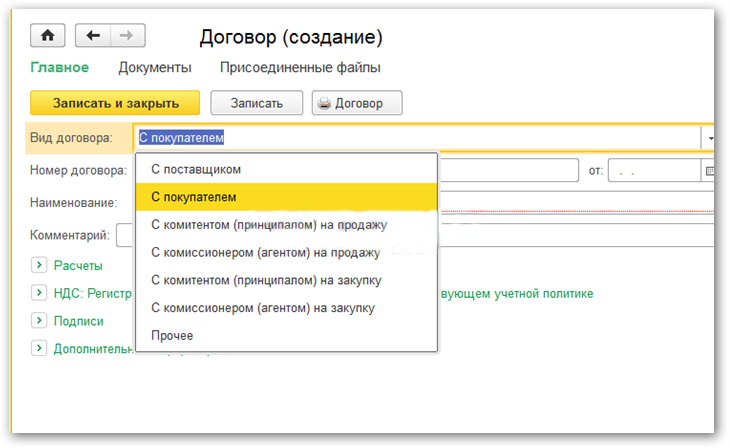
Допустим, что с данным контрагентом в основном будут осуществляться операции по продаже товаров и услуг. Тогда по ссылке «Договора» перейдем к списку договоров и добавим там новый договор. Вид договора – «С покупателем», наименование «Основной договор». Теперь, например, в документе «Реализация товаров и услуг» при выборе этого контрагента поле «Договор» заполнится автоматически.
Для совершения банковских операций необходимо добавить контрагенту один или несколько банковских счетов (ссылка «Банковские счета»).
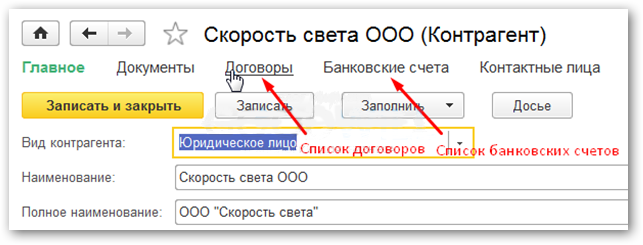
Контрагент готов к работе.
По материалам: programmist1s.ru
 Если вам предлагают место в ракетоносителе, не спрашивайте, что за место! Просто займите его.
Если вам предлагают место в ракетоносителе, не спрашивайте, что за место! Просто займите его.
